Dalam dunia pengolahan data, kita sering kali dihadapkan pada kebutuhan untuk menggabungkan dua informasi berbeda agar lebih mudah dibaca. Misalnya, ketika kita memiliki daftar bulan pada satu kolom, dan daftar nama nasabah pada kolom lain, tentu akan lebih rapi jika keduanya bisa digabungkan menjadi satu informasi di kolom baru. Salah satu trik yang cukup populer adalah menggunakan cara menggabung data Excel dengan lookup.
Artikel ini akan membahas langkah-langkah, penjelasan rumus, serta contoh tabel yang bisa Anda praktikkan sendiri. Rumus yang kita gunakan adalah:
=LOOKUP(REPT("z";255);B$3:B3)&"-"&C3Mengapa Perlu Menggabungkan Data?
Sebelum masuk ke teknis, mari pahami terlebih dahulu mengapa kita perlu tahu cara menggabung data Excel dengan lookup. Dalam banyak kasus, data di Excel disimpan dalam bentuk tabel yang terpisah per kolom. Misalnya:
- Kolom B berisi bulan (Januari, Februari, Maret, dan seterusnya).
- Kolom C berisi daftar nama nasabah.
Jika kita hanya melihat nama nasabah, tanpa tahu bulan apa mereka terdaftar, tentu agak sulit untuk membaca informasi tersebut. Oleh karena itu, data tersebut digabungkan sehingga hasil akhirnya menjadi seperti ini:
- Januari-Aditya Pratama
- Februari-Dinda Ayu Lestari
- Maret-Hadi Prakoso
Hasil seperti ini jelas lebih informatif, ringkas, dan mudah dipahami.
Struktur Tabel Contoh
Agar lebih jelas, berikut adalah struktur tabel yang digunakan pada contoh ini:
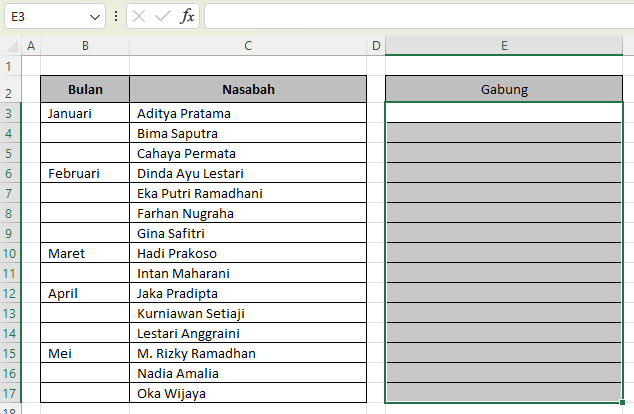
Kolom “Gabung” dihasilkan dengan cara menggabung data Excel dengan lookup.
Penjelasan Rumus
Mari kita kupas rumusnya:
=LOOKUP(REPT("z";255);B$3:B3)&"-"&C3Bagian pertama adalah:LOOKUP(REPT("z";255);B$3:B3)
- Fungsi
REPT("z";255)digunakan untuk menghasilkan teks “zzzz….” (sebanyak 255 kali). Ini adalah trik untuk membuat lookup mencari teks terbesar dalam sebuah range. B$3:B3berarti kita mencari teks terakhir yang ada di kolom B mulai dari baris 3 sampai baris aktif. Jadi, setiap baris akan menampilkan bulan yang sesuai.
Bagian kedua adalah:&"-"&C3
- Tanda
&digunakan untuk menggabungkan teks. "-"adalah pemisah antara bulan dan nama nasabah.C3adalah isi dari kolom Nasabah pada baris yang sama.
Sehingga, jika di baris ke-3 bulan adalah Januari dan nasabah adalah Aditya Pratama, maka hasil akhirnya adalah:
Januari-Aditya Pratama. Berikut hasilnya dalam tabel:
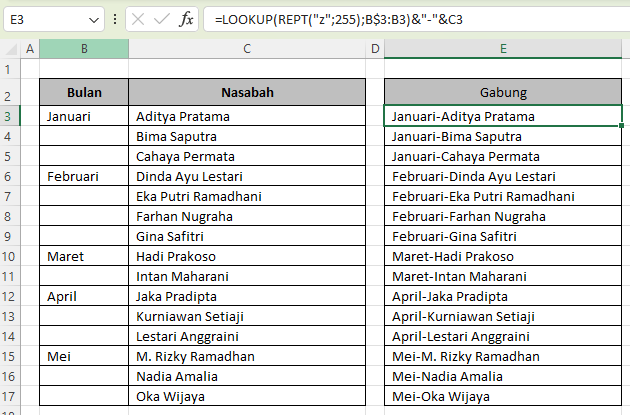
Keunggulan Menggunakan Lookup
Ada beberapa alasan mengapa cara menggabung data Excel dengan lookup ini sangat berguna:
- Fleksibel – Rumus bisa digunakan untuk dataset panjang tanpa perlu mengetik bulan secara manual.
- Otomatis – Setiap kali ada data baru ditambahkan, hasil penggabungan langsung mengikuti.
- Sederhana – Meskipun terlihat rumit, sebenarnya rumus ini cukup mudah diadaptasi untuk kebutuhan lain.
Langkah-Langkah Praktis
Berikut langkah mudah jika Anda ingin mencoba sendiri:
- Buat tabel sederhana dengan kolom Bulan (B), Nasabah (C), dan kolom Gabung (E).
- Letakkan rumus ini di sel E3:
=LOOKUP(REPT("z";255);B$3:B3)&"-"&C3- Tarik rumus ke bawah sampai ke baris terakhir data.
- Hasilnya, Anda akan mendapatkan kombinasi bulan dan nama nasabah dalam satu kolom.
Dengan langkah tersebut, Anda sudah mempraktikkan cara menggabung data Excel dengan lookup.
Contoh Kasus Lain
Selain untuk daftar bulan dan nasabah, trik ini bisa digunakan untuk:
- Menggabungkan nama kota dengan nama pelanggan.
- Menggabungkan kategori produk dengan nama barang.
- Menggabungkan tanggal dengan aktivitas harian.
Selama strukturnya mirip, cara menggabung data Excel dengan lookup akan sangat membantu.
Tips Tambahan
- Jika Anda ingin menggunakan tanda pemisah lain (misalnya koma atau spasi), cukup ganti tanda
"-"pada rumus. - Pastikan range yang digunakan (
B$3:B3) sesuai dengan posisi data Anda. Jika tabel mulai dari baris lain, sesuaikan referensinya. - Trik ini lebih cocok untuk data teks. Jika datanya angka, sebaiknya ubah format ke teks terlebih dahulu.
Kesimpulan
Menggabungkan dua kolom data menjadi satu informasi sering kali dibutuhkan untuk membuat data lebih mudah dipahami. Salah satu cara yang efektif adalah menggunakan cara menggabung data Excel dengan lookup.
Anda bisa menggabungkan teks di Excel secara otomatis dan rapi. Contoh tabel yang kita bahas membuktikan bahwa metode ini tidak hanya praktis, tetapi juga dapat diaplikasikan pada berbagai kebutuhan pengolahan data.
Jadi, jika Anda sering bekerja dengan Excel, jangan ragu untuk mencoba dan memanfaatkan cara menggabung data Excel dengan lookup. Trik sederhana ini bisa menghemat waktu, mengurangi kesalahan, serta membuat data Anda lebih informatif.
Download Template Gratis
Bagi Anda yang ingin mencoba teknik ini secara langsung, kami telah menyiapkan template gratis yang dirancang khusus untuk membantu Anda mempraktikkan Cara Menggabung Data Excel dengan Lookup Secara Praktis ini. File Excel bisa didownload melalui tautan berikut:

Atau juga jika ingin mempelajari langkah demi langkah secara visual, bisa kunjungi Youtube Channel Depot Excel. Di sana teman-teman akan melihat bagaimana rumusnya bekerja. Semoga bermanfaat!



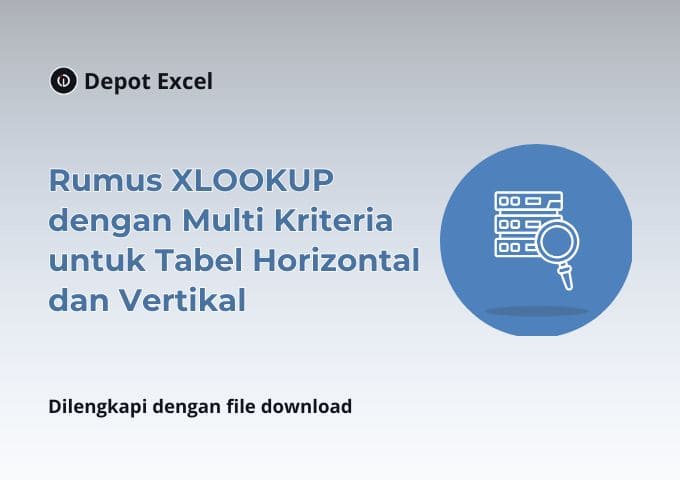
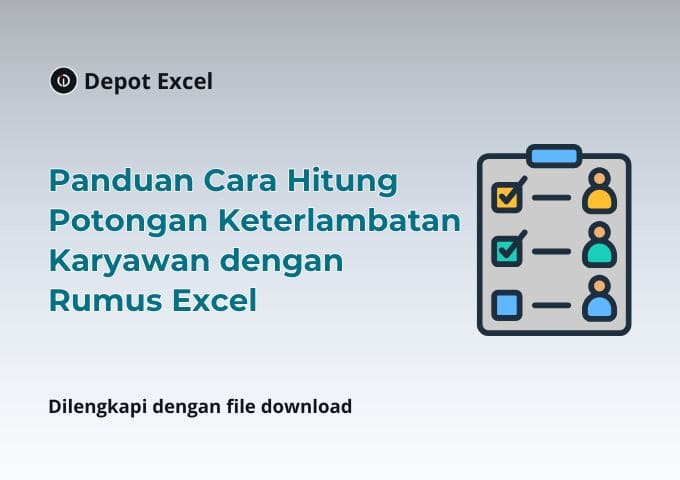





0 Komentar